כיצד לשנות את מצב לוח המקשים ב- Microsoft SwiftKey עבור Android
1 - מצבי לוח מקשים
באפשרותך להתאים אישית את מצב לוח המקשים מסרגל הכלים.
-
הקש על שלוש הנקודות ...
-
הקש על האפשרות 'מצבים'
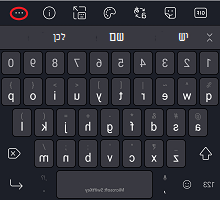
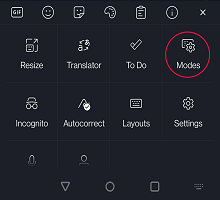
Microsoft SwiftKey מציע מגוון מצבי מקלדת שונים, לדוגמה: מלא (ברירת מחדל), יד אחת (קומפקטית), ציפה (מצב לא מעוקם), אצבע (מקלדת מפוצלת) וטאבלט.
צילומי המסך שלהלן מספקים פרטים נוספים:
מלא (מסורתי)
הגדרה זו מוגדרת כברירת מחדל ומציגה פריסת לוח מקשים מסורתית.
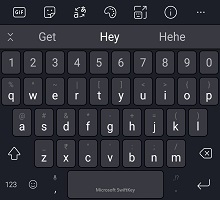
מצב יד אחת
לוח מקשים קומפקטי שלוחץ את עצמו אל הקיצוניות של המסך. הקשה על סמל החץ תצמיד את לוח המקשים שמאלה או ימינה.
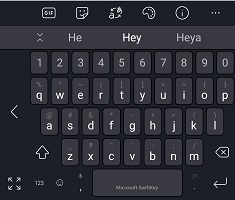
ציפה/ביטול עגינה של לוח מקשים
הקשה וגרירה פשוטים הם כל מה שנדרש כדי 'לצוף' או 'לבטל עגינה' של המקלדת ולתמרן אותו למקום הרצוי.
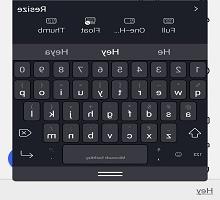
קבל מידע נוסף על מצב ציפה/ביטול עגינה של לוח המקשים
מצב מקלדת עם גרירה/פיצול
מצב אצבע מפצל את לוח המקשים לשניים, והוא שימושי ביותר להקלדה במכשירים גדולים יותר (Surface Duo, טאבלטים וכולי) או לרוחב.
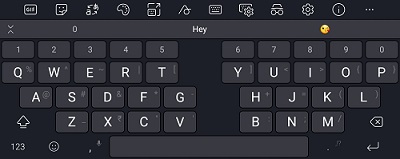
פריסת טאבלט
Microsoft SwiftKey מציע לחצן דו-מצבי של פריסה מורחבת במחשבי Tablet שנמצאים בשימוש במצב לרוחב. אפשרות זו מגדלה את המקלדת של Microsoft SwiftKey באמצעות מקשי החצים שמאלה/ימינה.
משתמשי Tablet יכולים להפוך את ההגדרה לזמינה על-ידי:
-
פתח את האפליקציה Microsoft SwiftKey
-
הקש על '& מקשים'
-
הקשה כדי להפוך את 'פריסה מורחבת' לזמינה
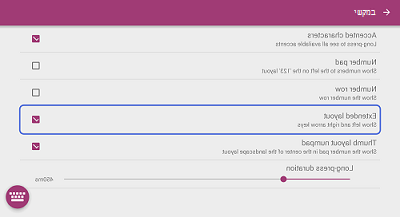
ניתן גם להציג מקלדת נומרית מרכזית. פשוט בחר את האפשרות עבור 'לוח מקשי המספרים של פריסת אגודלים'.
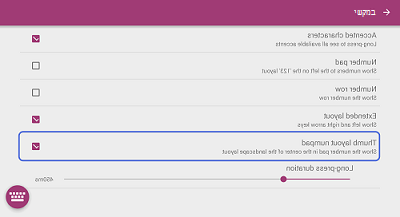
-
מעוניין לשנות את פריסת השפה (QWERTY, QWERTZ, AZERTY) במקום זאת? עיין במאמר זה.
-
למד כיצד לשנות את הגודל של מקלדת Microsoft SwiftKey
בשלב זה, איננו מציעים אפשרות לשנות מצבי לוח מקשים במקלדת Microsoft SwiftKey ב- iOS.
אם אתה משתמש ב- iPhone [למעט iPhone SE (דור ראשון)], עם זאת ניתן לנצל את התכונה באמצעות:
מצב מסורתי מלא
הגדרה זו מוגדרת כברירת מחדל ומציגה פריסת לוח מקשים מסורתית.
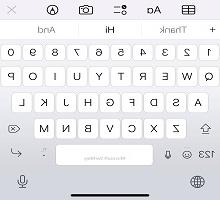
הקש על מצב יד אחת
לוח מקשים קומפקטי שלוחץ את עצמו אל הקיצוניות של המסך. הקשה על סמל החץ תצמיד את לוח המקשים שמאלה או ימינה.
כדי להקל על ההקלדה ביד אחת, באפשרותך לקרב את המקשים לאגודל - בכל המודלים של iPhone למעט iPhone SE (דור ראשון).
-
מגע והחזק, סמל Emoji :)
-
הקש על מצב יד אחת.
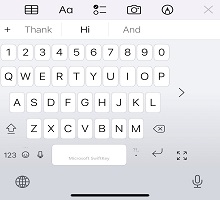
כדי למרכז שוב את לוח המקשים, הקש על הקצה הימני או השמאלי המציג את מקש ההרחבה[] של לוח המקשים.
שאלות נפוצות
-
מצב אגודל עבור iOS אינו נתמך בשלב זה.
-
מצב צף עבור iOS אינו נתמך כעת.










